抓屏十大招

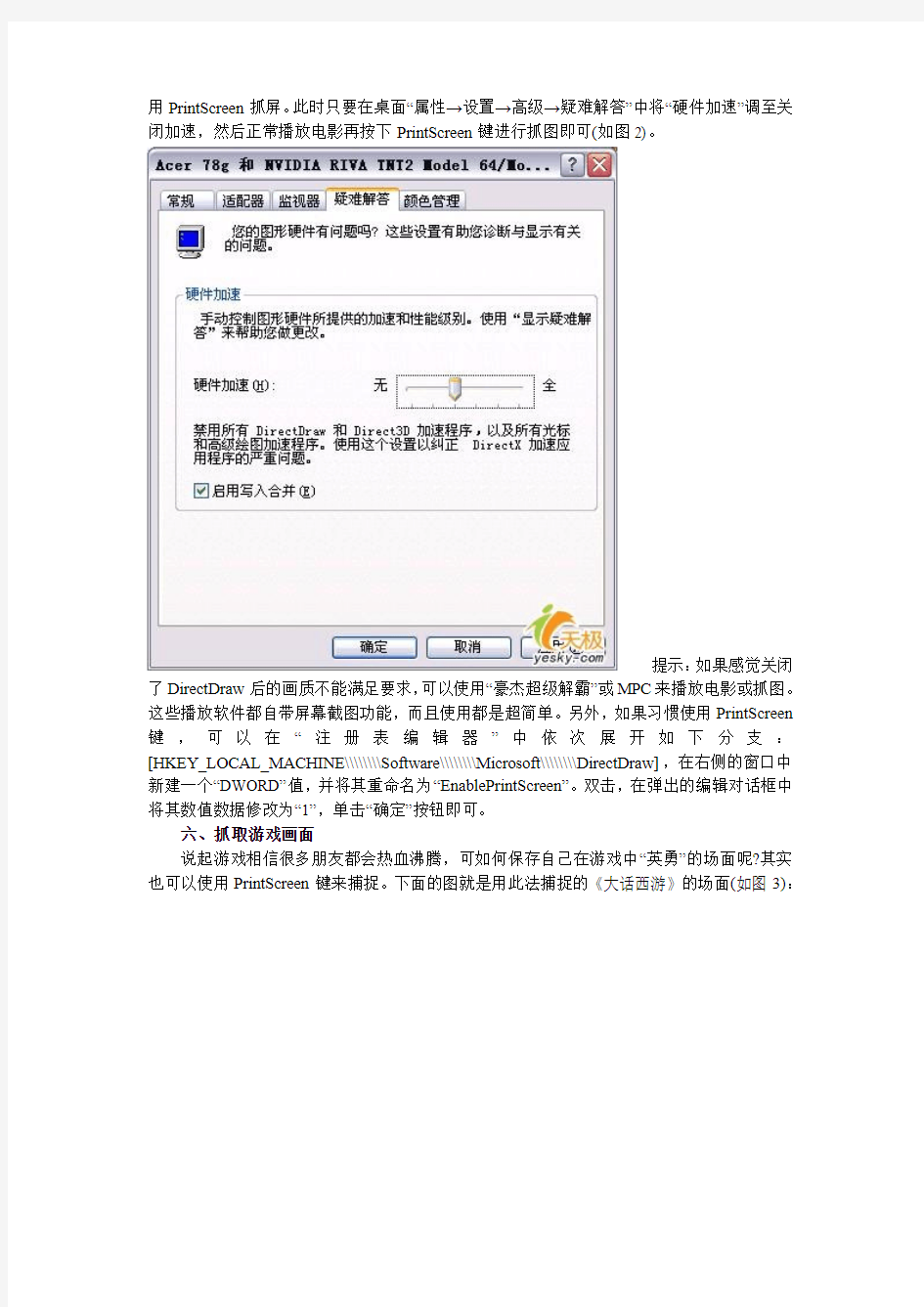
屏幕截取招招看!教你十种屏幕抓取方法(图形)
说起屏幕截图,相信大家都不会陌生:随意翻翻每期的《电脑报》,哪篇不是图文并茂?但是对于刚刚接触电脑的朋友来说,对如何进行抓图还摸不着头脑,以为需要什么高深的技术或什么专业的软件,甚至还以为需要动用DC来帮忙呢。其实抓图的方法有很多种,但种种都很简单,看了下面的介绍,相信你也能抓出“美”图来!
一、PrintScreen按键+画图工具
不论你使用的是台式机还是笔记本电脑,在键盘上都有一个PrintScreen按键,但是很多用户不知道它是干什么用的,其实它就是屏幕抓图的“快门”!当按下它以后,系统会自动将当前全屏画面保存到剪贴板中,只要打开任意一个图形处理软件并粘贴后就可以看到了,当然还可以另存或编辑。
提示:PrintScreen键一般位于F12的右侧。
二、抓取全屏
抓取全屏幕的画面是最简单的操作:直接按一下PrintScreen键,然后打开系统自带的“画图”(也可以使用PS),再按下Ctrl+V即可。该处没有什么技术含量,只是要记住防止某些“不速之客”污染了画面,比如输入法的状态条、“豪杰超级解霸”的窗口控制按钮等等。
提示:提醒想投稿的朋友:这样的画面比较大,一般的报纸或杂志要求300像素×300像素,最大不超过500像素×500像素(当然特殊需要除外),这就需要到PS或ACDSee中进行调整。
三、抓取当前窗口
有时由于某种需要,只想抓取当前的活动窗口,使用全屏抓图的方法显然不合适了。此时可以按住Alt键再按下PrintScreen键就可只将当前的活动窗口抓下了。
四、抓取级联菜单
在写稿的过程中,免不了“以图代文”,特别是关于级联菜单的叙述,一张截图胜过千言万语。但是,若想使用抓取当前窗口的方法来抓级联菜单就不行了:当按下Alt键以后菜单就会消失。此时可以直接按下PrintScreen键抓取全屏,然后粘贴到图形处理软件中进行后期的处理。如果使用画图工具,就可以使用方形选定工具将所需要的部分“选定”并“剪切”,然后按下Ctrl+E打开“属性”界面将“宽度”和“高度”中的数值设的很小,最后再粘贴并另存即可(如图1)。
提示:如果“属性”中的数值大于剪切下来的图片,在“粘贴”以后会出现白色的多余背景,因此需要减小其值。
五、抓取电影画面
如果喜欢使用WMV或RealOne欣赏电影,想将其中的精彩画面保存来了,此时发现PrintScreen键“抓拍”的只是播放器的界面,而播放窗口则是一片漆黑!这该怎么办呢?其实这是由于播放电影时调用了DirectDraw功能加速视频造成的,并且DirectDraw本身不支持使
用PrintScreen抓屏。此时只要在桌面“属性→设置→高级→疑难解答”中将“硬件加速”调至关闭加速,然后正常播放电影再按下PrintScreen键进行抓图即可(如图2)。
提示:如果感觉关闭了DirectDraw后的画质不能满足要求,可以使用“豪杰超级解霸”或MPC来播放电影或抓图。这些播放软件都自带屏幕截图功能,而且使用都是超简单。另外,如果习惯使用PrintScreen 键,可以在“注册表编辑器”中依次展开如下分支:[HKEY_LOCAL_MACHINE\\\\\\\\Software\\\\\\\\Microsoft\\\\\\\\DirectDraw],在右侧的窗口中新建一个“DWORD”值,并将其重命名为“EnablePrintScreen”。双击,在弹出的编辑对话框中将其数值数据修改为“1”,单击“确定”按钮即可。
六、抓取游戏画面
说起游戏相信很多朋友都会热血沸腾,可如何保存自己在游戏中“英勇”的场面呢?其实也可以使用PrintScreen键来捕捉。下面的图就是用此法捕捉的《大话西游》的场面(如图3):
需要注意的是:某些游戏对DirectDraw功能有依赖,如果关闭了DirectDraw可能会出现游戏不能运行的情况,特别是某些单机版的游戏,而网络版的游戏倒是可以顺利抓图,比如上面的《大话西游》。对于那些棘手的游戏就需要使用专业的抓图软件来帮忙了。
七、专业抓图工具——SnagIt
尽管PrintScreen键的抓图功能可以满足我们一般的应用,可如果稍微有些高要求就无能为力了,比如滚屏抓取、捕捉屏幕录像等等,当有这些需求的时候就要考虑使用专业抓图软件了。在这个领域HyperSnap-DX可以说是老牌软件了,但现在“新锐”SnagIt的不断升级而大有超越之势。现在我们就来看看SnagIt的一些特别用法:
·点击下载
该软件主程序和汉化补丁的安装都很简单,与我们平时安装软件完全类似。安装成功后启动该软件,主界面如图4所示:
(一)滚屏捕捉
在抓图过程中,经常遇到图片超过桌面尺寸的情况,想查看全部内容必须滚动窗口,要想把该对象全部捕捉下来就需要使用SnagIt来完成:单击“滚动窗口”,在主界面的右侧会看到“捕获”按钮已经准备好了,不过使用该按钮不太方便,下面已经提示了全局的快捷键Ctrl+Shift+P。当目标窗口为当前窗口时,只要按下此组合键就可激活捕捉功能。根据操作提示,用鼠标左键单击一下目标窗口,然后将鼠标移动到滚动条上,该滚动条会自动向下移动,当移动到最底端时会自动停止并直接将捕捉结果保存入“捕获预览”界面,此时就可或编辑或直接另存了。
电脑截图方法
Word2010怎么用屏幕截图功能插入图片借助于Word2010文档中的“屏幕截图”功能,我们可以很方便的将已经打开未处于最小化状态的窗口进行截图插入到当前的Word文档中。下面小编教你具体怎么做吧。 word2010使用截屏功能的步骤: 1、在桌面Word2010文档图标双击鼠标左键,将其打开运行。启动Word2010文档编辑程序。如图所示; 2、将准备插入到Word2010文档中的窗口处于非最小化状态,然后在Word窗口打开“插入”菜单选项卡。如图所示;
3、在打开的插入菜单选项卡的插图分组区域中点击“屏幕截图”选项按钮。如图所示; 4、点击屏幕截图后,打开“可用视窗”面板,Word2010将显示智能监测到的可用窗口,点击面板中需要插入截图的窗口。如图所示; 5、插入窗口屏幕截图后的效果。如图所示;
6、如果仅需要将特定窗口的一部分作为截图插入到Word文档中,则可以只保留该特定窗口为非最小化状态,然后在“可用窗口”面板中选择“屏幕剪辑”命令选项。如图所示; 7、进入到屏幕裁剪状态后,拖动鼠标选择需要的部分窗口即可将其截图并插入到当前的Word2010文档窗口。如图所示;
电脑截图方法 1、快捷键Print Screen 简写为PrtSc :截屏的时候直接按下PrtSc键系统会将整个屏幕截图下来。存在剪切板中,使用时直接Ctrl+V 粘贴即可,若想保存成文件的话,打开系统画图工具,Ctrl+V粘贴,保存即可。此外PrtSc 还可以搭配Alt键使用,用于截取某一个窗口:方法:选中需要截取的窗口,按下Alt + PrtSc键,就截取成功了,之后的操作和上面一致。 2、windows 自带截图工具:按下开始菜单:输入”截图“摁回车即可打开。或者按照:开始菜单--(所有文件)---附件--截图的寻找方式打开。这种截图需手动选定截图位置 3、使用QQ的截图功能。方法:按下Ctrl+Alt+ A 选中截图即可,按Esc可取消
如何对整个网页页面进行截图
一、在键盘右上侧有一个键print screen sys rq键(打印屏幕),可以用它将显示屏显示的画面抓下来,复制到“剪贴板”中,然后再把图片粘贴到“画图”、“Photoshop”之类的图像处理软件中,进行编辑处理后保存成图片文件,或粘贴到“Word”、“Powerpoint”、“Wps”等支持图文编辑的应用软件里直接使用。 1、截获屏幕图像 ①将所要截取的画面窗口处于windows窗口的最前方(当前编辑窗口); ②按键盘上的“Print Screen”键,系统将会截取全屏幕画面并保存到“剪贴板”中; ③打开图片处理软件(如“画图”),点击该软件工具栏上的“粘贴”按钮或编辑菜单中的“粘贴”命令,图片被粘贴到该软件编辑窗口中(画布上),编辑图片,保存文件。 或打开(切换到)图文编辑软件(如“Word”、“Powerpoint”等),点击该软件工具栏上的“粘贴”按钮或编辑菜单中的“粘贴”命令,图片被粘贴到编辑窗口中,也可以使用该类软件的图片工具进行编辑。 注意,当粘贴到“画图”中时,可能会弹出一个“剪贴板中的图像比位图大,是否扩大位图?”对话框,此时点击“是”即可。 2、抓取当前活动窗口 我们经常不需要整个屏幕,而只要屏幕中的一个窗口,比如我们要“Word”窗口的图片。按下Alt键,同时按Print Screen即可。 ①将所要截取的窗口处于windows窗口的最前方(即当前编辑窗口); ②同时按下Alt键和“Print Screen”键,系统将会截取当前窗口画面并保存到“剪贴板”中; ③粘贴到图像处理软件中或图文编辑软件中。 二、直接点击Ctrl+Alt+A键,然后可见鼠标的箭头变成彩色的,按住左键移动鼠标选择截图范围,然后在截图内右键鼠标另存为即可,可方便了. 三、用第三方软件如QQ截图:点击聊天框截图---显示彩色鼠标---用其圈定所选目标(右键取消)----双击(单击左键为重新选择)---进入QQ聊天框--右键另存为---到达所到地址 如果想上传则:右键点击图片---编辑---另存为---把保存类型改为JPEG格式即可。 方法1.1 屏幕截图 登陆QQ—→按下“Ctrl+Alt+A”组合键—→按下鼠标左键不放选择截取范围—→用鼠标左键调整截取范围的大小和位置—→截取范围内双击鼠标左键。所截图像保存在系统剪贴板。
电脑截屏快捷方法
电脑截屏快捷方法 windowsXP系统屏幕截图快捷键的使用方法: 有四种方法 一:抓取全屏: 按下健盘右上方的print screen sysrq键, 然后打开画图工具,然后在系统的画图程序里面ctrl+v就可以了,或点编辑中的粘贴,就可以了! 二:抓取当前活动窗口: Alt + Print Screen SysRq,然后打开画图工具,然后在系统的画图程序里面ctrl+v 就可以了,或点编辑中的粘贴,就可以了! 三:屏幕随意截 还有一快捷的组合键:ctrl+alt+A 可以随意截取图片的大小! 四:抓取级联菜单图片 下拉菜单的截取方法: 按住shift+ctrl+alt+A 不放, 然后激活级联菜单(鼠标在菜单上拉出下拉菜单后),松开shift键,这时光标变成截取图片光标,就可以随意截取下拉菜单了. 注:第三、第四种方法必须是在启动了QQ时才可以使用的(实际上就是利用QQ截图的快捷键) 另有借助其他软件的截屏方法:
一、抓取电影画面 如果喜欢使用WMV或RealOne欣赏电影,想将其中的精彩画面保存来了,此时发现PrintScreen键“抓拍”的只是播放器的界面,而播放窗口则是一片漆黑!这该怎么办呢?其实这是由于播放电影时调用了DirectDraw功能加速视频造成的,并且DirectDraw本身不支持使用PrintScreen抓屏。此时只要在桌面“属性→设置→高级→疑难解答”中将“硬件加速”调至关闭加速,然后正常播放电影再按下PrintScreen 键进行抓图即可 提示:如果感觉关闭了DirectDraw后的画质不能满足要求,可以使用“豪杰超级解霸”或MPC来播放电影或抓图。这些播放软件都自带屏幕截图功能,而且使用都是超简单。另外,如果习惯使用PrintScreen键,可以在“注册表编辑器”中依次展开如下分支:[HKEY_LOCAL_MACHINE\Software\Microsoft\DirectDraw],在右侧的窗口中新建一个“DWORD”值,并将其重命名为“EnablePrintScreen”。双击,在弹出的编辑对话框中将其数值数据修改为“1”,单击“确定”按钮即可。 二、抓取游戏画面 说起游戏相信很多朋友都会热血沸腾,可如何保存自己在游戏中“英勇”的场面呢?其实也可以使用PrintScreen键来捕捉。下面的图就是用此法捕捉的《大话西游》的场面(如图3): 需要注意的是:某些游戏对DirectDraw功能有依赖,如果关闭了DirectDraw可能会出现游戏不能运行的情况,特别是某些单机版的游戏,而网络版的游戏倒是可以
视频中如何进行截图
在视频上截图首先要关闭硬件加速,否则你截出的图是漆黑一片.如果你截的图不黑,那就不用管”<>”里的内容了. <关闭硬件加速--在桌面空白处-右键-属性-设置-高级-疑难解答-把硬件加速关闭到”无”状态-确定> 看你要截的视频,最好是全屏,要不然会截周围的广告,调好你要截的图片,不要把鼠标放在图上,会把鼠标截上的.点键盘上的Print Screen SysRq ,然后点开始-程序-附件-画图,ctrl+v粘贴上,保存就行了. 保存的时候最好注意一下文件名下的”格式”,因为你要是上传的话,很多都只支持JPG格式的. 如果剪下不需要的,只须在后期点编辑-裁切,点鼠标左键不放,然后把你需要的圈在框框里,双击框里的画面,多余的部分就消失了. <截完图后记得打开硬件加速,桌面-属性-设置-高级,可能会出现一个对话框,不用管,点确定-把硬件加速拉回到”全”状态-确定,就行了>. 在视频上截图首先要关闭硬件加速,否则你截出的图是漆黑一片.如果你截的图不黑,那就不用管”<>”里的内容了.
<关闭硬件加速--在桌面空白处-右键-属性-设置-高级-疑难解答-把硬件加速关闭到”无”状态-确定> 看你要截的视频,最好是全屏,要不然会截周围的广告,调好你要截的图片,不要把鼠标放在图上,会把鼠标截上的.点键盘上的Print Screen SysRq ,然后点开始-程序-附件-画图,ctrl+v粘贴上,保存就行了. 保存的时候最好注意一下文件名下的”格式”,因为你要是上传的话,很多都只支持JPG格式的. 如果剪下不需要的,只须在后期点编辑-裁切,点鼠标左键不放,然后把你需要的圈在框框里,双击框里的画面,多余的部分就消失了. <截完图后记得打开硬件加速,桌面-属性-设置-高级,可能会出现一个对话框,不用管,点确定-把硬件加速拉回到”全”状态-确定,就行了>.
电脑上截图的方法
电脑上截图的方法 一、在键盘右上侧有一个键print screen sys rq键(打印屏幕),可以用它将显示屏显示的画面抓下来,复制到“剪贴板”中,然后再把图片粘贴到“画图”、“Photoshop”之类的图像处理软件中,进行编辑处理后保存成图片文件,或粘贴到“Word”、“Powerpoint”、“Wps”等支持图文编辑的应用软件里直接使用。 1、截获屏幕图像 ①将所要截取的画面窗口处于windows窗口的最前方(当前编辑窗口); ②按键盘上的“Print Screen”键,系统将会截取全屏幕画面并保存到“剪贴板”中; ③打开图片处理软件(如“画图”),点击该软件工具栏上的“粘贴”按钮或编辑菜单中的“粘贴”命令,图片被粘贴到该软件编辑窗口中(画布上),编辑图片,保存文件。或打开(切换到)图文编辑软件(如“Word”、“Powerpoint”等),点击该软件工具栏上的“粘贴”按钮或编辑菜单中的“粘贴”命令,图片被粘贴到编辑窗口中,也可以使用该类软件的图片工具进行编辑。 注意,当粘贴到“画图”中时,可能会弹出一个“剪贴板中的图像比位图大,是否扩大位图?”对话框,此时点击“是”即可。 2、抓取当前活动窗口 我们经常不需要整个屏幕,而只要屏幕中的一个窗口,比如我们要“Word”窗口的图片。按下Alt键,同时按Print Screen 即可。
①将所要截取的窗口处于windows窗口的最前方(即当前编辑窗口); ②同时按下Alt键和“Print Screen”键,系统将会截取当前窗口画面并保存到“剪贴板”中; ③粘贴到图像处理软件中或图文编辑软件中。 二、直接点击Ctrl+Alt+A键,然后可见鼠标的箭头变成彩色的,按住左键移动鼠标选择截图范围,然后在截图内右键鼠标另存为即可,可方便了. 三、用第三方软件如QQ截图:点击聊天框截图---显示彩色鼠标---用其圈定所选目标(右键取消)----双击(单击左键为重新选择)---进入QQ聊天框--右键另存为---到达所到地址。 如果想上传则:右键点击图片---编辑---另存为---把保存类型改为JPEG格式即可。 屏幕截图: 方法1.1登陆QQ—→按下“Ctrl+Alt+A”组合键—→按下鼠标左键不放选择截取范围—→用鼠标左键调整截取范围的大小和位置—→截取范围内双击鼠标左键。所截图像保存在系统剪贴板。 1.2 静态影视截图 登陆QQ—→双击QQ面板中的任一位好友—→在与好友聊天窗口中点击“捕捉屏幕”下拉菜单—→点击静态影片截图—→激活要截图的影视播放窗口—→按下键盘上的“Scroll Lock”键。
如何截屏
打开系统自带的画图工具(在开始,程序,附件,画图)或者其他的编辑区域(如QQ对话框)点粘贴,然后在图片点右键,另存为,最好选jpg格式,保存。 键盘上自带了“PrtSc”或有的键盘写的是“Printscreen”键可以截屏。打开系统自带的画图工具(在开始,程序,附件,画图)或者其他的编辑区域(如QQ对话框、WORD等)点粘贴,就能看到您的截屏内容了 七种影视截图截屏的小方法 方法一:Windows Media Player10 首先介绍,最简单的视频截图方法。Media Player10是常用的视频播放器,也可以视频截图。我们在播放电影的过程中,遇到想截取的图片,只需按下【“Ctrl +I”组合键】。就会弹出保存图片的窗口。但是一定注意视频格式,对于ASF、WMV格式是无法截图的。 截图优点: 截图方法简单点击【“Ctrl+I”组合键】就OK。 截图缺点: 有些视频能播放,而不能截图,如:ASF、WMV格式。 方法二:豪杰超级解霸系列 豪杰超级解霸也有的视频截图功能,【版本V8、V9、3000、都可以】。 下面是以豪杰超级解霸V8 播放器为例,的抓图方法。 1:首先打开豪杰超级解霸V8 2:点击【文件】按钮,打开要播放的影片。 3:影片开始,使用【播放/暂停】按钮,暂停要截的图片。就像照相机按快门一样。 4:使用【单张抓图】按钮,或【连续抓图】按钮,截取图片。 5:点击【单张抓图】后,出现保存文件窗口。然后点击【保存】按钮。保存图片就OK了 截图优点: 截图方法比较简单,可以连续抓图,[对制作GIF 动态图片有帮助] 截图缺点: 有些视频文件格式能播放,而不能截图。截取图片不可随意调节大小,只能截取影片原大小。 方法三:PowerDVD PowerDVD也有截图功能,版本有很多。 下面是以PowerDVD 6 播放器为例,的抓图方法。 1:首先打开PowerDVD 6 2:设置捕捉模式以及调节画面大小。 首先要点击播放器【配置】按钮。 3:弹出对话框,点击【高级】按钮。 4:点击【快照】,在下面对话框设置,图片捕捉模式,以及调节截取画面的大小。最后点击【确定】,就OK了
屏幕截取教你十种“屏幕图文”抓取方法图
屏幕截取招招看!教你十种“屏幕图文”抓取方法(图) 分类:电脑应用| 评论:0 | 引用:0 | 浏览:1750 说起屏幕截图,相信大家都不会陌生:随意翻翻每期的《电脑报》,哪篇不是图文并茂?但是对于刚刚接触电脑的朋友来说,对如何进行抓图还摸不着头脑,以为需要什么高深的技术或什么专业的软件,甚至还以为需要动用DC来帮忙呢。其实抓图的方法有很多种,但种种都很简单,看了下面的介绍,相信你也能抓出“美”图来! 一、PrintScreen按键+画图工具 不论你使用的是台式机还是笔记本电脑,在键盘上都有一个PrintScreen按键,但是很多用户不知道它是干什么用的,其实它就是屏幕抓图的“快门”!当按下它以后,系统会自动将当前全屏画面保存到剪贴板中,只要打开任意一个图形处理软件并粘贴后就可以看到了,当然还可以另存或编辑。 提示:PrintScreen键一般位于F12的右侧。 二、抓取全屏 抓取全屏幕的画面是最简单的操作:直接按一下PrintScreen键,然后打开系统自带的“画图”(也可以使用PS),再按下Ctrl+V即可。该处没有什么技术含量,只是要记住防止某些“不速之客”污染了画面,比如输入法的状态条、“豪杰超级解霸”的窗口控制按钮等等。 提示:提醒想投稿的朋友:这样的画面比较大,一般的报纸或杂志要求300像素×300像素,最大不超过500像素×500像素(当然特殊需要除外),这就需要到PS或ACDSee中进行调整。 三、抓取当前窗口 有时由于某种需要,只想抓取当前的活动窗口,使用全屏抓图的方法显然不合适了。此时可以按住Alt键再按下PrintScreen键就可只将当前的活动窗口抓下了。 四、抓取级联菜单 在写稿的过程中,免不了“以图代文”,特别是关于级联菜单的叙述,一张截图胜过千言万语。但是,若想使用抓取当前窗口的方法来抓级联菜单就不行了:当按下Alt键以后菜单就会消失。此时可以直接按下PrintScreen键抓取全屏,然后粘贴到图形处理软件中进行后期的处理。如果使用画图工具,就可以使用方形选定工具将所需要的部分“选定”并“剪切”,然后按下Ctrl+E打开“属性”界面将“宽度”和“高度”中的数值设的很小,最后再粘贴并另存即可(如图1)。 提示:如果“属性”中的数值大于剪切下来的图片,在“粘贴”以后会出现白色的多余背景,因此需要减小其值。
10种截屏方法
十种屏幕抓取方法 说起屏幕截图,相信大家都不会陌生:随意翻翻每期的《电脑报》,哪篇不是图文并茂?但是对于刚刚接触电脑的朋友来说,对如何进行抓图还摸不着头脑,以为需要什么高深的技术或什么专业的软件,甚至还以为需要动用DC来帮忙呢。其实抓图的方法有很多种,但种种都很简单,看了下面的介绍,相信你也能抓出“美”图来! 一、PrintScreen按键+画图工具 不论你使用的是台式机还是笔记本电脑,在键盘上都有一个PrintScreen按键,但是很多用户不知道它是干什么用的,其实它就是屏幕抓图的“快门”!当按下它以后,系统会自动将当前全屏画面保存到剪贴板中,只要打开任意一个图形处理软件并粘贴后就可以看到了,当然还可以另存或编辑。 提示:PrintScreen键一般位于F12的右侧。 二、抓取全屏 抓取全屏幕的画面是最简单的操作:直接按一下PrintScreen键,然后打开系统自带的“画图”(也可以使用PS),再按下Ctrl+V即可。该处没有什么技术含量,只是要记住防止某些“不速之客”污染了画面,比如输入法的状态条、“豪杰超级解霸”的窗口控制按钮等等。 提示:提醒想投稿的朋友:这样的画面比较大,一般的报纸或杂志要求300像素×300像素,最大不超过500像素×500像素(当然特殊需要除外),这就需要到PS或ACDSee中进行调整。 三、抓取当前窗口 有时由于某种需要,只想抓取当前的活动窗口,使用全屏抓图的方法显然不合适了。此时可以按住Alt键再按下PrintScreen键就可只将当前的活动窗口抓下了。 四、抓取级联菜单 在写稿的过程中,免不了“以图代文”,特别是关于级联菜单的叙述,一张截图胜过千言万语。但是,若想使用抓取当前窗口的方法来抓级联菜单就不行了:当按下Alt键以后菜单就会消失。此时可以直接按下PrintScreen键抓取全屏,然后粘贴到图形处理软件中进行后期的处理。如果使用画图工具,就可以使用方形选定工具将所需要的部分“选定”并“剪切”,然后按下Ctrl+E打开“属性”界面将“宽度”和“高度”中的数值设的很小,最后再粘贴并另存即可(如图1)。
电影截图文字图片
电影截图文字图片 篇一:种非常好用的视频截图工具 种非常好用的视频截图工具 5种非常好用的视频截图工具 sss 左上角时:style=“float:right;padding:10px 10px 10px 0;”或者文字内容上方时style=“padding:10px 0;text-align:center;”--> /* {“c_s”:”0”,”c_t”:”\u300a5\u79cd\u975e\u5e38\u597d\u7 528\u7684\u89c6\u9891\u622a\u56fe\u5de5\u5177\u300b”,”s_t ”:”5\u79cd\u975e\u5e38\u597d\u7528\u7684\u89c6\u9891\u622 a\u56fe\u5de5\u5177”,”s_b”:”\u65b9\u6cd5\u4e00\uff1a Windows Media Player10 \u9996\u5148\u4ecb\u7ecd\uff0c\u6700\u7b80\u5355\u7684\u89c 6\u9891\u622a\u56fe\u65b9\u6cd5\u3002Media ...”,”q_i”:”
10047668”,”q_t”:”2010-03-04 09:18”,”q_g”:”113718”,”i_u”:”“} */ 方法一: Windows Media Player10 首先介绍,最简单的视频截图方法。Media Player10是常用的视频播放器,也可以视频截图。我们在播放电影的过程中,遇到想截取的图片,只需按下“Ctrl+I”组合键。就会弹出保存图片的窗口。但是一定注意视频格式,对于ASF、WMV格式是无法截图的。截图优点:截图方法简单点击“Ctrl +I”组合键就OK。截图缺点:有些视频能播放,而不能截图,如:ASF、WMV格式。 方法二:豪杰超级解霸系列豪杰超级解霸也有的视频截图功能,版本V8、V9、3000、都可以。下面是以豪杰超级解霸V8 播放器为例,的抓图方法。 1:首先打开豪杰超级解霸V8 2:点击文件按钮,打开要播放的影片。 3:影片开始,使用播放/暂停按钮,暂停要截的图片。就像 照相机按快门一样。 4:使用单张抓图按钮,或连续抓图按钮,截取图片。 5:点击单张抓图后,出现保存文件窗口。然后点击保存按钮。保存图片就OK了截图优点:截图方法比较简单,可以连续抓图,[对制作GIF 动态图片有帮助] 截图缺点:有些视频文件格式能播放,而不能截图。截取图片不可随意调节大小,只能截取影片原大小。
10种电脑屏幕截图基本方法
一、PrintScreen按键+画图工具 不论你使用的是台式机还是笔记本电脑,在键盘上都有一个PrintScreen按键,但是很多用户不知道它是干什么用的,其实它就是屏幕抓图的“快门”!当按下它以后,系统会自动将当前全屏画面保存到剪贴板中,只要打开任意一个图形处理软件并粘贴后就可以看到了,当然还可以另存或编辑。 提示:PrintScreen键一般位于F12的右侧。 二、抓取全屏 抓取全屏幕的画面是最简单的操作:直接按一下PrintScreen键,然后打开系统自带的“画图”(也可以使用PS),再按下Ctrl+V即可。该处没有什么技术含量,只是要记住防止某些“不速之客”污染了画面,比如输入法的状态条、“豪杰超级解霸”的窗口控制按钮等等。 提示:提醒想投稿的朋友:这样的画面比较大,一般的报纸或杂志要求300像素×300像素,最大不超过500像素×500像素(当然特殊需要除外),这就需要到PS或ACDSee中进行调整。 三、抓取当前窗口 有时由于某种需要,只想抓取当前的活动窗口,使用全屏抓图的方法显然不合适了。此时可以按住Alt键再按下PrintScreen键就可只将当前的活动窗口抓下了。 四、抓取级联菜单 在写稿的过程中,免不了“以图代文”,特别是关于级联菜单的叙述,一张截图胜过千言万语。但是,若想使用抓取当前窗口的方法来抓级联菜单就不行了:当按下Alt键以后菜单就会消失。此时可以直接按下PrintScreen键抓取全屏,然后粘贴到图形处理软件中进行后期的处理。如果使用画图工具,就可以使用方形选定工具将所需要的部分“选定”并“剪切”,然后按下Ctrl+E打开“属性”界面将“宽度”和“高度”中的数值设的很小,最后再粘贴并另存即可(如图1)。 提示:如果“属性”中的数值大于剪切下来的图片,在“粘贴”以后会出现白色的多余背景,因此需要减小其值。 五、抓取电影画面 如果喜欢使用WMV或RealOne欣赏电影,想将其中的精彩画面保存来了,此时发现PrintScreen键“抓拍”的只是播放器的界面,而播放窗口则是一片漆黑!这该怎么办呢?其实这是由于播放电影时调用了DirectDraw功能加速视频造成的,并且DirectDraw本身不支持使用PrintScreen抓屏。此时只要在桌面“属性→设置→高级→疑难解答”中将“硬件加速”调至关闭加速,然后正常播放电影再按下PrintScreen键进行抓图即可 提示:如果感觉关闭了DirectDraw后的画质不能满足要求,可以使用“豪杰超级解霸”或MPC 来播放电影或抓图。这些播放软件都自带屏幕截图功能,而且使用都是超简单。另外,如果习惯使用PrintScreen键,可以在“注册表编辑器”中依次展开如下分支:[HKEY_LOCAL_MACHINE\Software\Microsoft\DirectDraw],在右侧的窗口中新建一个“DWORD”值,并将其重命名为“EnablePrintScreen”。双击,在弹出的编辑对话框中将其数值数据修改为“1”,单击“确定”按钮即可。 六、抓取游戏画面 说起游戏相信很多朋友都会热血沸腾,可如何保存自己在游戏中“英勇”的场面呢?其实也可以使用PrintScreen键来捕捉。下面的图就是用此法捕捉的《大话西游》的场面(如图3): 需要注意的是:某些游戏对DirectDraw功能有依赖,如果关闭了DirectDraw可能会出现游
电脑截屏快捷键
电脑截屏快捷键 目前我们比较常用的有3种截图快捷键,分别是全屏截图、当前活动窗口截图、选择区域截图,下面我们分别介绍下运用所需要用到的快捷键。下面我们将所需要用到的键盘按键用箭头指示出来如下图所示: 方法一:使用键盘中的Print Scr Sysrq键实现全屏截图 Print Scr Sysrq 键,其位于键盘的右上方,如上图所示,按下此键,就可以实现在当前屏幕上全屏截图,也就是可以截图我们所看到的显示器所有界面。 方法二:使用Alt + Print Screen SysRq键实现活动截图 同时按下键Alt + Print Screen SysRq键即可完成当前活动区域的界面截图,什么是活动截面,最简单的理解为你现在所操作的页面,比如现在正在聊天,那么同时按下Alt + Print Screen SysRq键就可以将我们的聊天框界面截图下来。 方法三:同时按下Ctrl+Alt+A键可实现选择区域截图(该快捷键需要 在登陆QQ后才可以使用) 其实截图快捷键方法一和二都属于系统截图快捷键,但截图快捷键三使用的是QQ软件中聊天框中截图快捷键,因此只有登陆QQ后,该快捷键才有效,同时按下Ctrl+Alt+A键后我们会发现鼠标变成了多彩色,这个时候我们可以任意拖动鼠标来选择区域截图。 以上3种截图快捷键,就是我们最常用最方便的截图快捷键了,其实选用以上3种方法截图后我们要看到要保存都需要在画图或其它相关软件中粘帖后才可见。我们可以打开画图工具(从电脑桌面- 程序-附件- 画图),然后粘帖(快捷键:CTRL+V)进去就可以看到了,或者也可以直接打开与好友聊天对话框中粘帖也可以看到,之后我们就可以选择保存或编辑所截的图片操作了。
介绍七种视频截图的方法
介绍七种视频截图的方法 在视频上有些用户还不会视频截图,发视频帖子没有预览图,在此介绍几种常用的截图方法。 方法一:Windows Media Player10 首先介绍,最简单的视频截图方法。Media Player10是常用的视频播放器,也可以视频截图。我们在播放电影的过程中,遇到想截取的图片,只需按下【“Ctrl+I”组合键】。就会弹出保存图片的窗口。但是一定注意视频格式,对于ASF、WMV格式是无法截图的。 截图优点:截图方法简单点击【“Ctrl+I”组合键】就OK。 截图缺点:有些视频能播放,而不能截图,如:ASF、WMV格式。 方法二:RealPlayer截图 1.首先打开realplayer播放你需要截图的文件。 2.realplayer点击【暂停】按钮截取画面,再点击【Alt+print screen】键是当前窗口截图。 3.点击【程序】→【附件】中的【画图】后,进入画图工具。点击【编辑】→【粘贴】就把截图粘贴到画图工具中。然后点击【文件】中的【保存】就OK了 此方法好处,就是视频窗有多大,截出的图就有多大。如果全屏后截图,图面自然会全屏大。 方法三:豪杰超级解霸系列
豪杰超级解霸也有的视频截图功能,【版本V8、V9、3000、都可以】。 下面是以豪杰超级解霸V8 播放器为例,介绍的抓图方法。 1.首先打开豪杰超级解霸V8 2.点击【文件】按钮,打开要播放的影片。 3.影片开始,使用【播放/暂停】按钮,暂停要截的图片。就像照相机按快门一样。 4.使用【单张抓图】按钮,或【连续抓图】按钮,截取图片。 5.点击【单张抓图】后,出现保存文件窗口。然后点击【保存】按钮。保存图片就OK了 截图优点:截图方法比较简单,可以连续抓图,[对制作GIF 动态图片有帮助] 截图缺点:有些视频文件格式能播放,而不能截图。截取图片不可随意调节大小,只能截取影片原大小。 方法四:PowerDVD PowerDVD也有截图功能,版本有很多。 下面是以PowerDVD 6 播放器为例,的抓图方法。 1.首先打开PowerDVD 6 2.设置捕捉模式以及调节画面大小。首先要点击播放器【配置】按钮。 3.弹出对话框,点击【高级】按钮。
笔记本电脑如何截图-笔记本截图四种方法介绍
笔记本电脑如何截图?笔记本截图四种方法介绍 笔记本电脑如何截图?笔记本截图四种方法介绍< 篇一 通过QQ聊天工具进行截图第一步打开QQ软件后登入自己的QQ账号(现在会上网的人应该基本都有自己的QQ账号的吧),这个是关键,一定要登入QQ。 第二步打开我们需要截图的网页或者文件,通过QQ好友对话框里下方剪刀图标或者直接键盘Ctrl+Alt+A快捷键选中需要截图的部分。如图: 第三步截图位置选中完后,点击下面的保存图标进行保存在自己需要的文件或者桌面上。如果直接点完成,所截的文件会保存在QQ安装的盘里的Users—Images文件夹里,这个找起来会相对麻烦些。 < 篇二 通过键盘上的自带按键进行截图不管是笔记本电脑还是台式电脑,键盘上都会有PrtSc的按键。PrtSc键所截的图片是全屏的,而且我们还无法看到预览所截图片的样子,它是保存到剪切板里的。所以我们只能通过word文件或者第三方软件的聊天窗口来进行粘贴。 < 篇三 通过电脑系统自带软件进行截图(以windows7系统为例)第一步我们打开电脑左下角的开始→所有程序→附件后,在附件栏里找到截图工具。如下图所示: 第二步在弹出的截图工具对话框里点击左上角的“新建”功能键,然后鼠标左键拖动需截文件或者网页的区域。如图所示: 第三步截图区域选定后会弹出预览图片,检查无误后我们点击左上角的保存图标来进行保存。如下图所示: < 篇四方法/步骤1:
打开360浏览器,点击右上角的剪刀工具。 方法/步骤2: 在打开菜单后就开始截图了,整个页面会变灰,不能点击。 方法/步骤3: 找到你想要开始截图的点,按下鼠标左键不放,拖拽鼠标,会出现一个矩形区域。你可以根据自己的需要选择截图区域。 方法/步骤4: 选择好截图区域后,放开鼠标左键,就完成本次截图了。如果对截图满意的话,可以直接点击“保存”图片,或者是“复制到剪贴板”复制刚刚的截图。如果对截图不满意,可以点击“取消”或者按下ESC键重新截图。 方法/步骤5: 点击保存,会出来存储的路径。你想存放在什么地方就直接选择就行了。 方法/步骤6: 点击了“截图”按钮后,又不想截图了,怎么快速取消呢? 当出现截图的十字光标后,可以按下鼠标右键或者ESC键,就可以取消本次截图了。
八种影视截图的方法
八种影视截图的方法 方法一:Windows Media Player10 首先介绍,最简单的视频截图方法。Media Player10是常用的视频播放器,也可以视频截图。我们在播放电影的过程中,遇到想截取的图片,只需按下【“Ctrl +I”组合键】。就会弹出保存图片的窗口。但是一定注意视频格式,对于ASF、 WMV格式是无法截图的。 截图优点: 截图方法简单点击【“Ctrl+I”组合键】就OK。 截图缺点: 有些视频能播放,而不能截图,如:ASF、WMV格式。 方法二:豪杰超级解霸系列 豪杰超级解霸也有的视频截图功能,【版本V8、V9、3000、都可以】。下面是以豪杰超级解霸V8播放器为例,的抓图方法。 1:首先打开豪杰超级解霸V8 2:点击【文件】按钮,打开要播放的影片。 3:影片开始,使用【播放/暂停】按钮,暂停要截的图片。就像照相机按快 门一样。 4:使用【单张抓图】按钮,或【连续抓图】按钮,截取图片。 5:点击【单张抓图】后,出现保存文件窗口。然后点击【保存】按钮。保存图片就OK了
截图优点: 截图方法比较简单,可以连续抓图,[对制作GIF 动态图片有帮助] 截图缺点: 有些视频文件格式能播放,而不能截图。截取图片不可随意调节大小,只能截取影片原大小。 方法三:PowerDVD PowerDVD也有截图功能,版本有很多。 下面是以PowerDVD 6 播放器为例,的抓图方法。 1:首先打开PowerDVD 6 2:设置捕捉模式以及调节画面大小。 首先要点击播放器【配置】按钮。 3:弹出对话框,点击【高级】按钮。 4:点击【快照】,在下面对话框设置,图片捕捉模式,以及调节截取画面的大小。最后点击【确定】,就OK了 5:最后点击播放器的【捕捉画面】按钮,或按下快捷键C,就可截取影视图 片了。 截图优点: 可截取任意大小的影视图片,截取图片比较清晰。 截图缺点: 某些网络下载视频,不能截取。 方法四:QQ截图
如何对电脑画面进行截图
说起屏幕截图,相信大家都不会陌生:随意翻翻每期的《电脑报》,哪篇不是图文并茂?但是对于刚刚接触电脑的朋友来说,对如何进行抓图还摸不着头脑,以为需要什么高深的技术或什么专业的软件,甚至还以为需要动用DC来帮忙呢。其实抓图的方法有很多种,但种种都很简单,看了下面的介绍,相信你也能抓出“美”图来! 一、PrintScreen按键+画图工具 不论你使用的是台式机还是笔记本电脑,在键盘上都有一个PrintScreen按键,但是很多用户不知道它是干什么用的,其实它就是屏幕抓图的“快门”!当按下它以后,系统会自动将当前全屏画面保存到剪贴板中,只要打开任意一个图形处理软件并粘贴后就可以看到了,当然还可以另存或编辑。 提示:PrintScreen键一般位于F12的右侧。 二、抓取全屏 抓取全屏幕的画面是最简单的操作:直接按一下PrintScreen键,然后打开系统自带的“画图”(也可以使用PS),再按下Ctrl+V即可。该处没有什么技术含量,只是要记住防止某些“不速之客”污染了画面,比如输入法的状态条、“豪杰超级解霸”的窗口控制按钮等等。 提示:提醒想投稿的朋友:这样的画面比较大,一般的报纸或杂志要求300像素×300像素,最大不超过500像素×500像素(当然特殊需要除外),这就需要到PS或ACDSee中进行调整。 三、抓取当前窗口 有时由于某种需要,只想抓取当前的活动窗口,使用全屏抓图的方法显然不合适了。此时可以按住Alt键再按下PrintScreen键就可只将当前的活动窗口抓下了。 四、抓取级联菜单 在写稿的过程中,免不了“以图代文”,特别是关于级联菜单的叙述,一张截图胜过千言万语。但是,若想使用抓取当前窗口的方法来抓级联菜单就不行了:当按下Alt键以后菜单就会消失。此时可以直接按下PrintScreen键抓取全屏,然后粘贴到图形处理软件中进行后期的处理。如果使用画图工具,就可以使用方形选定工具将所需要的部分“选定”并“剪切”,然后按下Ctrl+E打开“属性”界面将“宽度”和“高度”中的数值设的很小,最后再粘贴并另存即可(如图1)。 提示:如果“属性”中的数值大于剪切下来的图片,在“粘贴”以后会出现白色的多余背景,因此需要减小其值。 五、抓取电影画面 如果喜欢使用WMV或RealOne欣赏电影,想将其中的精彩画面保存来了,此时发现PrintScreen键“抓拍”的只是播放器的界面,而播放窗口则是一片漆黑!这该怎么办呢?其实这是由于播放电影时调用了DirectDraw功能加速视频造成的,并且DirectDraw本身不支持使用PrintScreen抓屏。此时只要在桌面“属性→设置→高级→疑难解答”中将“硬件加速”调至关闭加速,然后正常播放电影再按下PrintScreen键进行抓图即可(如图2)。 提示:如果感觉关闭了DirectDraw后的画质不能满足要求,可以使用“豪杰超级解霸”或MPC来播放电影或抓图。这些播放软件都自带屏幕截图功能,而且使用都是超简单。另外,如果习惯使用PrintScreen键,可以在“注册表编辑器”
视频截图质证意见
陈益民对朱国洪出的视频截图质证意见 近日,上诉人朱国洪一方向贵院提交了的视频截图若干,在一审(吴中 区甪直人民法院)早已提交过了, 再次申明....朱国洪岀的.....视频.. 截图中的人不是陈益民..........本人..,(在朱国洪近日提交贵院之前陈益民开庭提交的《陈益民二审答辩状(对诉)》中早已提及此假视频截图的事,并有说明)。这是朱国洪找了个相象的人拍的,世界上相象的人大多,足已以假乱真,请看一下电视组持人周炜视频《周炜.mvm 》(《周炜.mvm 》在附u 盘)中周炜与央视三套中《开门大吉》的小尼(尼格买提)是不是很相象【小尼视频在附u 盘中《2015年5月4日开门大吉(小尼).wmv) 》】;还有拥有“亚洲驱逐舰”之称著名世界挙王帕奎奥(见附u 盘中的视频《2013年11月24日帕奎奧VS 布来登·里奧斯.mvm 》中帕奎奥)和我国世界著名挙手邹市明在前不久的2014年11月23日打的《世界拳王争霸赛》对峙中的坤比七何也是何其相似,坤比七视频详见附u 盘中《2014年11月23日邹市明vs 坤比七.mvm 》, 连解说员都说几乎一模一样(在视频中提及)。更不用说很多模仿秀了,如本山大叔模仿秀,不但形似而且神似,更是举不胜举。名人同行中都有如此之多相象之人,更不用说平常老百姓了。这是朱国洪请人用软件做的假视频,现在电脑科技又如此发达,如用FLASH 、PHOTOSHOP 等软件,可以抠图、拼图、做动画等等,这些还不是捏来顺手的事。而且截图中轮椅也不是陈益民平常坐的轮椅,陈益民坐的轮椅是朋友送的笨重大轮椅。这些东西都是朱国洪乱弄的。 、 附:u 盘一张。(里面有四个视频) 此致 苏州市中级人民法院 2015年6月14日 原告(盖章):陈益民
常见的几种电脑截屏方法
常见的几种电脑截屏方法 我们使用电脑的时候少不了一截屏这个方法,就算你平时不是用来游戏,但是你工作中也是必不可少的,如果你想要截取一个画面那么你必须就要会几中截屏方法,不然你的电脑就不好办喽,这个事情为什么这么说,那么是有道理的,下面给大家介绍几种方法吧,希望大家可以用最快的方法学会他。 一、PrintScreen按键+画图工具 不论你使用的是台式机还是笔记本电脑,在键盘上都有一个PrintScreen按键,但是很多用户不知道它是干什么用的,其实它就是屏幕抓图的“快门”!当按下它以后,系统会自动将当前全屏画面保存到剪贴板中,只要打开任意一个图形处理软件并粘贴后就可以看到了,当然还可以另存或编辑。提示:PrintScreen键一般位于F12的右侧。 二、抓取全屏 抓取全屏幕的画面是最简单的操作:直接按一下PrintScreen键,然后打开系统自带的“画图”(也可以使用PS),再按下Ctrl+V即可。该处没有什么技术含量,只是要记住防止某些“不速之客”污染了画面,比如输入法的状态条、“豪杰超级解霸”的窗口控制按钮等等。提示:提醒想投稿的朋友:这样的画面比较大,一般的报纸或杂志要求300像素×300像素,最大不超过500像素×500像素(当然特殊需要除外),这就需要到PS或ACDSee中进行调整。 三、抓取当前窗口 有时由于某种需要,只想抓取当前的活动窗口,使用全屏抓图的方法显然不合适了。此时可以按住Alt键再按下PrintScreen键就可只将当前的活动窗口抓下了。 四、抓取级联菜单 在写稿的过程中,免不了“以图代文”,特别是关于级联菜单的叙述,一张截图胜过千言万语。但是,若想使用抓取当前窗口的方法来抓级联菜单就不行了:当按下Alt键以后菜单就会消失。此时可以直接按下PrintScreen键抓取全屏,然后粘贴到图形处理软件中进行后期的处理。如果使用画图工具,就可以使用方形选定工具将所需要的部分“选定”并“剪切”,然后按下Ctrl+E打开“属性”界面将“宽度”和“高度”中的数值设的很小,最后再粘贴并另存即可。 提示:如果“属性”中的数值大于剪切下来的图片,在“粘贴”以后会出现白色的多余背景,因此需要减小其值。 五、抓取电影画面
2019年电脑截屏技巧,截图快捷键指什么
2019年电脑截屏技巧,截图快捷键指什么篇一:电脑屏幕截图快捷键使用之三种技巧 电脑屏幕截图快捷键使用之三种技巧 在日常学习工作中,经常会需要使用截图功能来方便的截图,之前曾经分享过截图软件PicPick下载,其功能相对强大,对于简单的截图,只需要使用系统自带的一些屏幕截图快捷键就能解决。下面介绍屏幕截图快捷键的使用方法: 一,全屏截图: PrintScrSysrq键,其位于键盘的右上方,点击此键,即可实现全屏截图。 二,当前活动窗口截图 Alt+PrintScreenSysRq,同时按此二键,即可完成对于当前活动窗口的快速截图。此方法同时可以用来游戏,视频的截图。 三,屏幕随意截图
Ctrl+Alt+A同时按下此三键,即可选择性的截图,对于程序的菜单截图同样有效。 第一,第二种为系统自带的截图快捷键,第三种实际上是利用了QQ屏幕截图快捷键,所以必须在开启QQ时才能使用。 使用以上快捷键后,需将所截图片复制(CTRL+V)到windows画图工具,QQ聊天框等可粘贴图片的工具中才能看到。 本文由整理编辑 篇二:电脑截屏的快捷键是什么 电脑截屏的快捷键是什么? 作为一名程序员,按照操作上从易到难的顺序,给你推荐四种截屏方式。 第一种:Ctrl+PrScrn使用这个组合键截屏,获得的是整个屏幕的图片
第二种:Alt+PrScrn这个组合键截屏,获得的结果是当前窗口的图片 第三种:打开qq,使用快捷键Ctrl+Alt+A,这样可以在屏幕上的任何地方截屏,还可以在截屏图片上做一些简单的注释和处理 第四种:使用专业的截屏软件。推荐Snagit。专业软件的截屏效果更加强大。有兴趣可以试一下。 希望我的回答对你有帮助~ 篇三:电脑快捷截图方法 电脑快捷截图方法 在我们日常生活或工作中,使用电脑经常会用到截图功能,下面我们来介绍使用截图快捷键来实现快速截图的方法。 目前我们比较常用的有3种截图快捷键。分别是全屏截图、当前活动窗口截图、选择区域截图。下面分别介绍运用所需要用到的快捷键。
专业摄影师视频截图全程直播,服装平铺拍摄及后期技巧大揭秘
正在修改帖子,做论坛申精准备的时候,突然收到陌生网友发来的消息。不由小激动了下。 原来是前天刚在淘宝论坛分享的经验帖子,被外站的管理员弄上首页了,没想自己的一点心得会引起这么大的反响。哈,网友们的热评就不一一截图了。激动ing.
所以把淘宝经验居之前的发的帖子删掉了,按照淘宝的精华贴要求重新写了一遍,帖子中有关平铺技巧的介绍也更加清楚,步骤更加详尽,希望能与更多的卖家分享这份经验,让大家少走弯路多赚钱!下面是修改过后的帖子: 开网店,卖的就是图片!随着网店的兴盛,网店摄影师也逐渐成为了一项新兴职业。原本是婚纱摄影师的我,也在3年前与时俱进地加入了网拍摄影师的行业,专门从事服装平铺拍摄。今天全程揭秘服装平铺拍摄的不传技巧,也是希望大家可以了解制作的全过程,免去广大卖家学习无门,频受不实教程忽悠之苦。 OK,闲话少说,开课! 一、服装平铺拍摄技巧图解 平铺的衣服到底是怎么立起来?相机放在哪个位置?背景布放哪? 衣服放哪? 不要笑,这的确是个问题。在百度搜服装平铺,根本没有比较专业的答案,所以许多卖家都不知道是怎么拍出来的。其实,一旦公布出来大家都会觉得挺简单的。如下图所示,背景布平放地上,然后上面放上衣服。摄影师手持相机,使相机角度保持与地面水平后盲拍。
OK,为了让大家更清楚怎么操作,再来一张视频截图真人示范图。 看了上面两张示意图,大家可能还有疑问,衣服这么平铺在地上,那我不要爬到梯子上去照呀?放心,绝对不需要梯子的哦。一只变焦的狗头,一台普通单反相机就够了。一般单反的标配镜头都是18-55焦段的
(俗称狗头)。你只用把镜头扭到18的那端就可以了。如下图所示,把白色刻度扭到数字18那端就可以了。 18焦段的视角相当广,只要握稳相机平伸手臂盲拍,绝少出现衣服不在镜头视线范围内的情况。 OK,拍摄方法弄对头了,下一步当然就是服装造型了。 二、服装平铺造型揭秘 同样是把衣服铺地上,为嘛有人铺地就这么立体有型,我铺地就跟张纸片一样的呢?兄弟呀,这就是服装造型的学问了。 比如短袖造型这一块,衣服是一定要往里折一部分的,这样衣服才显得瘦,要不然就都宽宽大大完全看不出型来了,另外衣服上丘陵般的褶皱也是必不可少的,这样才能体现衣服的质感和立体造型效果。废话不说,看视频截图摄影师摆拍平铺造型全过程:
